Како креирати ХТМЛ потписе у Тхундербирд-у без учења ХТМЛ-а

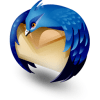
Први корак
Креирајте нову празну поруку у програму Тхундербирд кликањем Пиши. Овде заправо нећемо слати е-пошту, само користимо ову поруку као радни простор.
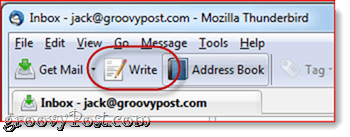
Корак други
Упишите свој потпис и форматирајте га помоћу алатне траке за обликовање у прозору за састав. Учините све онако како желите да изгледа у вашем потпису.
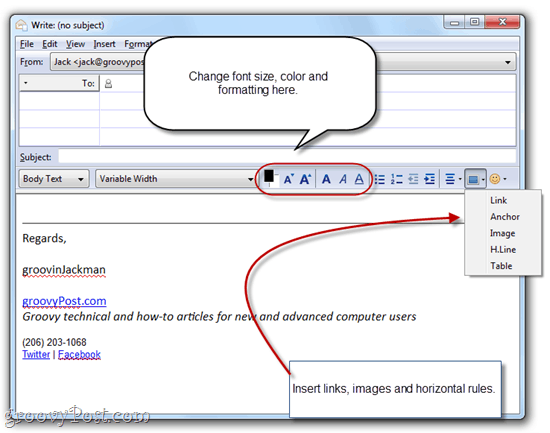
Трећи корак
Лично волим да укључим слику у својупотпис. Ако сте довољно лепи, можете чак и да укључите главу, али изгледа да није заиста моје одељење, па ћу користити логотип. Постоје два начина да се то уради: прикачите га или уградите слику на веб сервер. Ако га приложите, уз сваки е-маил који пошаљете биће приложен ваш потписни потпис. Додаћете неколико КБ-а вашој величини датотеке, што за вас може или не представља проблем. Али прави недостатак је то што ваши примаоци никада неће знати да ли сте им заправо послали прилог осим слике вашег потписа. То ми се баш и не свиђа, па се обично одлучим за слику на даљину. Недостатак тога је што, по дефаулту, већина веб клијената блокира удаљене слике. Али након што некога почнете редовно слати е-поштом, они могу почети прихватати удаљене слике, па заиста, то је проблем само за вашу прву поруку.
У сваком случају, да уметнете слику, кликни тхе тхе Уметни дугме на траци са алаткама за обликовање и кликни Слика.
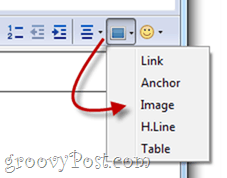
Ако приложите своју слику, можете је једноставно прегледати кликањем Одаберите датотеку… Ако користите удаљену слику, копирајте и залепите локацију у Локација слике поље. Можете додати и алт текст и текст са обавештењима ако желите или можете да одаберете Не користите алтернативни текст да се ово одрекне.

Корак четврти
Вероватно ћете такође желети да додате везу. Да бисте створили хипервезу, означите текст који желите да користите као свој текст за сидрење кликни тхе тхе Уметни дугме и изаберите Линк.
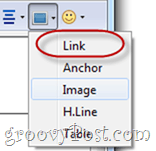
Унесите одредишни УРЛ и кликни ок. Не препоручујем додавање извора везе на поруку.
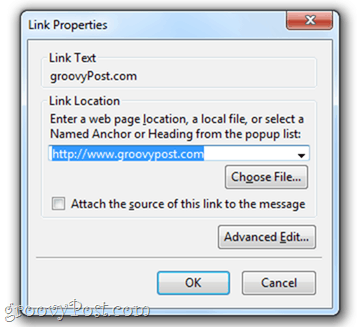
Корак пети
Једном када имате свој потпис онако како вам се свиђа кликни Уредити и изабери Изабери све (или притисните ЦТРЛ-А на тастатури). Ово ће одабрати цео текст.
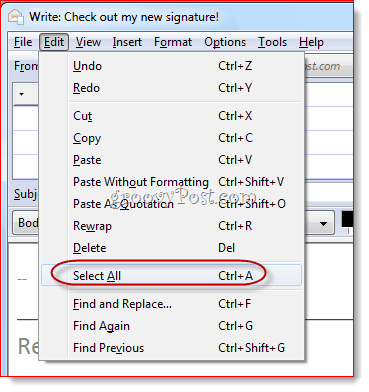
Корак шести
Кликните на тхе тхе Уметни мени и кликни ХТМЛ.
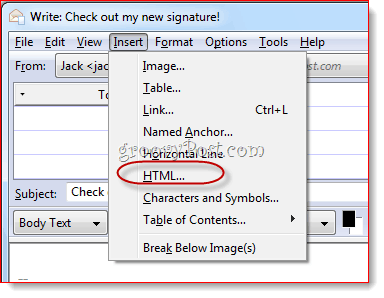
Корак седми
Ово ће приказати оквир за дијалог са сировим ХТМЛ кодом за потпис који сте управо креирали. Притисните ЦТРЛ-А и онда ЦТРЛ-Ц за копирање сировог ХТМЛ кода у међуспремник. Кликните на Поништити, отказати.
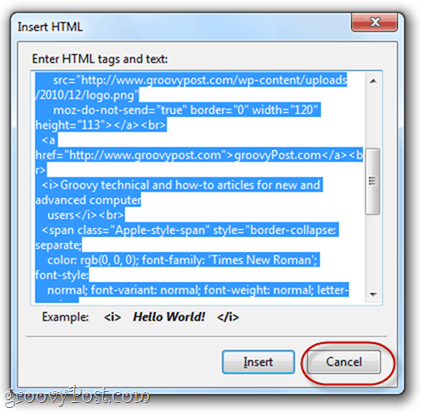
Корак осми
Кликните на Алати и изабери Подешавања налога.
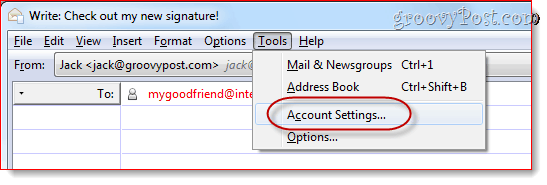
Корак девет
У пољу испод Текст потписа, залепите ХТМЛ код. Буди сигуран Користите ХТМЛ је проверен и кликни ОК.
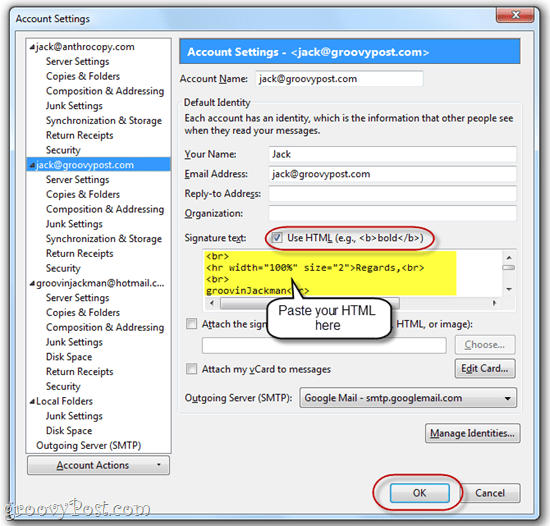
Сада, када саставите нову поруку, ваш прилагођени ХТМЛ потпис ће већ бити убачен.
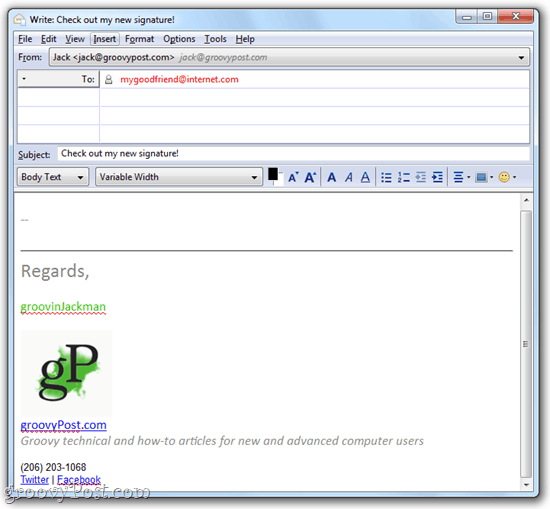
Имајте на уму да ако уграђујете слику са удаљене веб локације, прималац ће можда морати да омогући слике са ваше адресе е-поште пре него што могу да виде ваш лого.
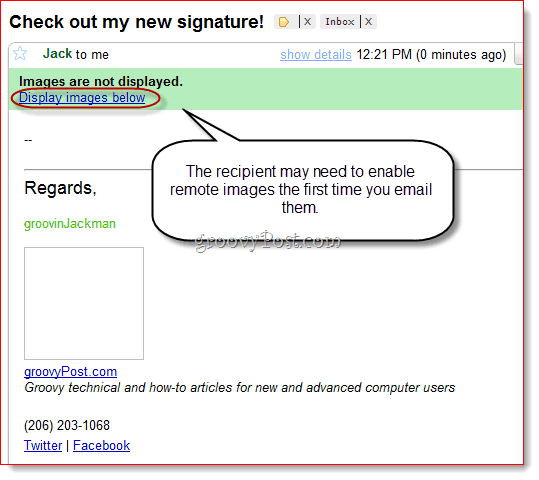
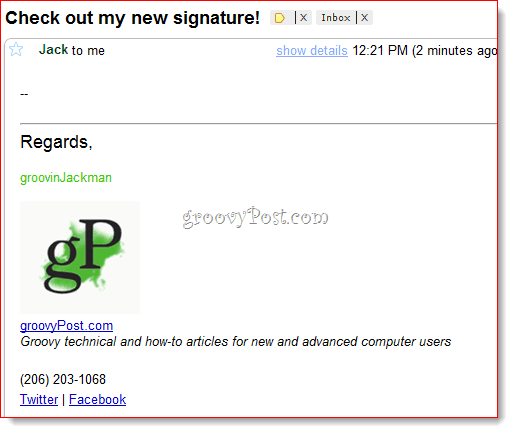
То сигурно није једини начин да се обогатетекстуални ХТМЛ потпис у Тхундербирд, али по мом мишљењу, то је најлакше, посебно за оне који се осећају омамљено сировим ХТМЛ кодом. Овом методом можете да креирате свој потпис на ВИСИВИГ (оно што видите је оно што добијете) начин и сачувајте за будућу употребу.










Оставите коментар